开机显示英伟达显卡信息 win10 桌面右下角显示 Nvidia 显卡托盘图标方法
更新时间:2023-08-06 18:01:28作者:jiang
开机显示英伟达显卡信息,在使用Windows 10操作系统的电脑上,当开机时我们会在屏幕上看到一条信息,显示着我们电脑所使用的显卡品牌和型号,如果你是一位使用Nvidia显卡的用户,你可能会注意到在桌面的右下角有一个Nvidia显卡托盘图标。这个图标可以方便我们进行显卡的相关设置和调整。如何在桌面右下角显示Nvidia显卡托盘图标呢?下面我们将为您介绍一种简单的方法。
具体方法:
1.进入win10桌面,右下角此时是无法看到nvidia显卡托盘图标的。
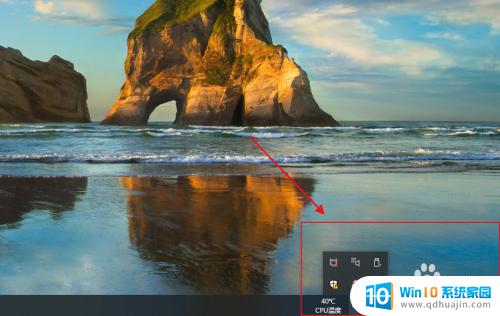
2.在桌面上右击,选择nvidia控制面板。
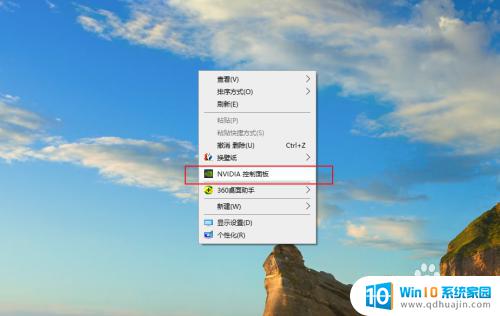
3.点击菜单栏的桌面选项。
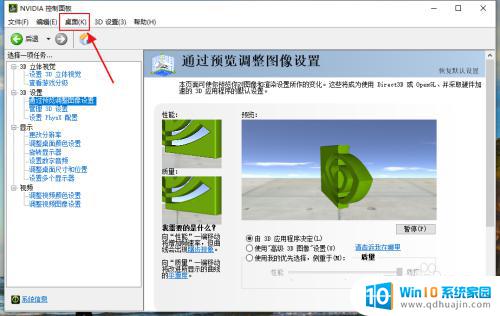
4.在下拉列表选择显示通知托盘图标选项。
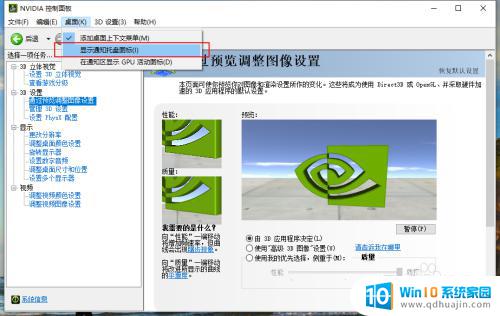
5.在桌面右下角就可以看到nvidia显卡托盘图标了。
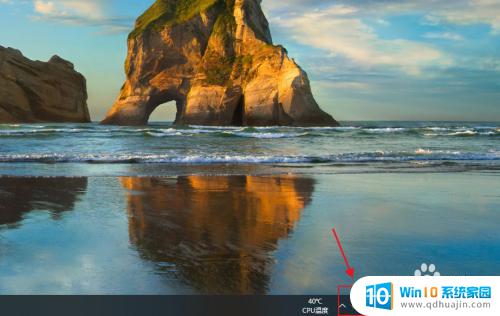
以上就是开机时显示英伟达显卡信息的全部内容,如果您遇到类似的问题,可以按照本文所述的方法进行解决。
开机显示英伟达显卡信息 win10 桌面右下角显示 Nvidia 显卡托盘图标方法相关教程
热门推荐
win10系统教程推荐
- 1 win10鼠标移动会卡顿 win10系统鼠标卡顿怎么解决
- 2 win10显示引用的账户当前已锁定 win10账户被锁定无法登录
- 3 恢复windows10系统 Win10系统怎么进行恢复操作
- 4 win10发送快捷方式到桌面不能用 Win10桌面快捷方式无法创建怎么办
- 5 windows10系统怎么默认输入法 win10默认输入法设置步骤详解
- 6 win10笔记本电脑如何自动关机 怎么在笔记本电脑上设置定时关机功能
- 7 读取win10开机密码 windows10开机密码忘了怎么弄
- 8 win10ppt如何全屏 电脑屏幕全屏设置方法
- 9 如何换ip地址win10 win10怎么设置自动获取ip地址
- 10 windows10关机重启怎么办 笔记本电脑关机后自动重启的解决方案
win10系统推荐
- 1 萝卜家园ghost win10 64位家庭版镜像下载v2023.04
- 2 技术员联盟ghost win10 32位旗舰安装版下载v2023.04
- 3 深度技术ghost win10 64位官方免激活版下载v2023.04
- 4 番茄花园ghost win10 32位稳定安全版本下载v2023.04
- 5 戴尔笔记本ghost win10 64位原版精简版下载v2023.04
- 6 深度极速ghost win10 64位永久激活正式版下载v2023.04
- 7 惠普笔记本ghost win10 64位稳定家庭版下载v2023.04
- 8 电脑公司ghost win10 32位稳定原版下载v2023.04
- 9 番茄花园ghost win10 64位官方正式版下载v2023.04
- 10 风林火山ghost win10 64位免费专业版下载v2023.04